 つちやみ
つちやみ
 つちやみ
つちやみ
目次
現金払いに対応する必要はある?
そもそも現金払いに対応する必要はあるのでしょうか?
メリット・デメリットを考えてみます。
現金対応のメリット
一番大きなメリットは、「受注件数を増やせる」ことでしょう。
日本は現金大国と言われています。
カード払いが推奨されるUber Eatsでも、現金払いを希望するお客さんが結構います。
現金払いのお客さんにも対応できれば、他の配達パートナーが受けられない配達を受けることができます。
他の配達パートナーより多く件数を受けられるのはメリットです。
現金対応のデメリット
現金払いに対応するデメリットは
- お釣りの準備がめんどう
- 現金の管理がめんどう
です。
配達する前にはお釣りを用意しておかなくてはいけません。
2連続で1万円を出されても対応できるくらいは持っていたいところ。
お札も小銭も用意する必要があります。
配達中はお金の入ったバックを管理する必要が出てきます。
配達件数を増やしたければ現金対応
まとめると、
- 配達できる件数を増やして、とにかく稼いでいきたい
という方は、現金対応必須となります。
反対に、
- 配達できる件数が多少減っても、気楽に配達したい
という方は、現金対応をする必要はありません。
カード払いだけでも十分稼働できます。
自分も最初の数ヶ月はカード払いだけ対応していました。
現金払いに対応する方法
クレカ登録が必要な理由
配達でお客さんから受け取った現金は、全て自分のものにしてしまってOKです。
しかしその中には、料理の代金や、ウーバーに渡るべきだった手数料も含まれています。
2000円受け取ったとして、自分の報酬は450円とかですよね?
自分がもらってはいけなかった分は、自動で計算され、クレジットカードに請求が来ます。
そのため事前にクレジットカードの登録が必須となっているのです。
例として、
- お客さんから現金で2000円を受け取る
- 1500円が料理代金
- 50円がウーバー手数料
- 450円が配達の報酬
だったとします。
1500円と50円は、本来自分がもらうべきお金ではありません。
ウーバーに返さなくてはいけないため、カードに請求が来るという訳です。
配達アプリ「ウーバードライバー」に、
「余計な分を払ってください」
というような通知がくるので、確定するとカードから支払われます。
もらえる報酬の方が多かった場合、カードによる引き落としはありません。
例として、
- 返却すべきお金が1550円だった
- 他の配達の報酬が3000円だった
とします。
この場合、差額の1450円が振り込まれるだけで、カードに請求が来ることはありません。
クレカ登録の方法
では事前準備として、クレジットカードの登録をしていきます。
なおカードを登録してから2日ほどで、「現金払い」に対応できるようになります。
対応できるようになると自動でアプリの表示が変わります。
(詳しくは次の「アプリで現金払いに対応する方法」で説明していきます。)
カードを登録するために、配達用アプリ「ウーバードライバー」を起動します。

右上の顔写真のところ(プライバシー保護のため黒抜きにしています)をタップします。
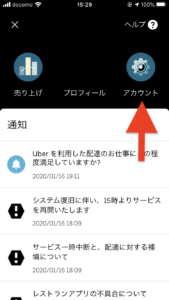
「アカウント」をタップします。
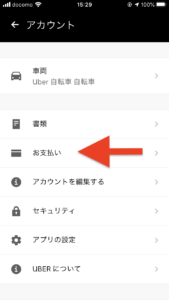
「お支払い」をタップします。
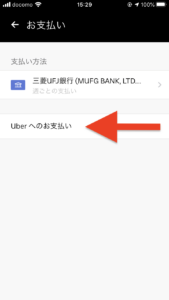
「Uberへのお支払い」をタップします。

すでにウーバーイーツの注文用アプリでカードの登録がある場合は、その情報を使うことができます。
登録のカードを使うには、表示されたカード情報をタップします。
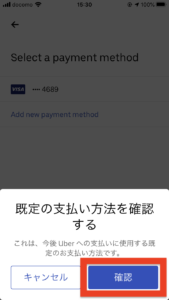
「確認」をタップします。
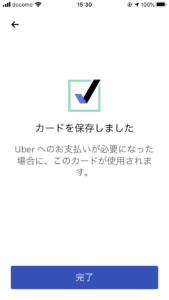
これで「現金配達」対応に向けたカードの登録は終了です!
カードの情報が無かったり、別のカードを登録したい場合は
「お支払い方法を追加」から登録していきます。

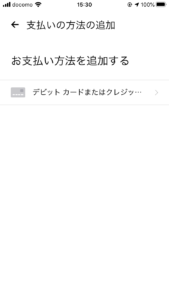
「デビットカードまたはクレジットカード」をタップします。
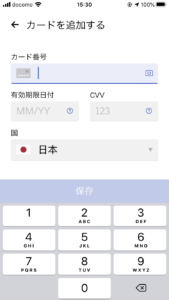
カード情報を入力し、「保存」をタップします。
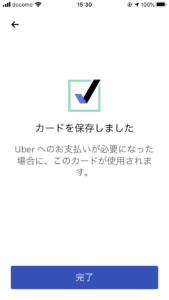
これで登録は完了です!
アプリで現金払いに対応する方法
カードを登録して2日くらいで、現金払いのお客さんにも対応できるようになります。
対応できるようになったか確認するには、
「ウーバードライバー」を開きます。

右下のメニューボタンをタップします。
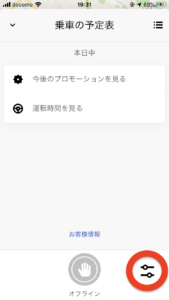
するとこんな感じで、右下に何やらマークが追加されています。
カード情報を登録する前は、こんな表示ありませんでしたよね。
タップしてみます。
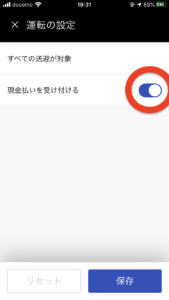
するとこんな感じで「現金払いを受けるか」の設定画面になっています。
初期設定では「現金払いを受ける」になっているので注意してください。
いつもの感覚で手ぶらで配達に行ってしまうと、
「現金払い」のお客さんで、お釣りがない、というトラブルにもなりかねません。
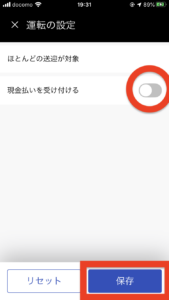
「お釣りが手元にない」などの理由で、現金払いに対応したくない時もあると思います。
「現金払いを受け付ける」の部分のチェックを外しておけばOKです。
今まで通り、クレジットカードで支払済のお客さんだけ受けることができます。
現金払い当日の手順・コツ
お釣りの準備
アプリで現金払いをオンにする前にお釣りを用意します。
目安としては、9999円のお釣りを2回渡しても大丈夫なくらい。
自分は合計2万円近くのお釣りを普段から持ち歩いています。
管理はしっかりと。
くれぐれもバッグの中に入れっ放しで、店の外に放置などしないようにしましょう。
財布は普段自分が使っているものとは別に用意しましょう。
現金払いのお客さんか確認
お客さんが現金払いか分かるのは、配達が始まってからです。
商品を受け取って配達開始にすると、行先が表示されます。
行先が表示される時に、下の方に
「現金を受け取る」と指示が出ます。
「現金を受け取る」となっている注文者の方は現金払い希望です。
事前に金額確認
高評価率100%の自分の現金対応
・チャイム押す前に金額確認
・電卓アプリに金額入れておく
・お客さんに金額見せつつ、電卓に切り替える
・⚪︎円のお預かりですね〜と言いながら「−⚪︎円」と打ち込む
・差額が表示されるので△円のお返しです〜と渡す— つちやみ@早大卒Uber (@tsuchi_83) March 29, 2020
ここからは現金をもらう時の流れになります。
目的地についたら、インターホンを鳴らす前に、
まず料金を先に確認しておきます。
「現金を受け取る」という場所を、1回タップすると金額が見れます。
2回タップすると確定し、お金をもらったことになってしまうので気をつけてください。
金額を確認したら、電卓アプリを開き、金額を入力しておきます。
1500円なら、「1500」という感じ
電卓まで用意できたら、注文者の部屋の前まで行きます。
オートロックで一つ目のインターホンがある場合は、開けてもらいます。
渡す扉の前まで行ったら、また用意します。
バッグから商品と財布を出します。
閉じたバッグの上に商品を置いておきます。
ここまで用意できたら、部屋のインターホンを押します。
現金で代金をいただく
「お待たせしました。Uber Eatsです」
と伝え、まずお金のやりとりをしましょう。
先に商品を渡すと、注文者の方の手が塞がってしまい、やりとりできません。
商品はお金のやりとりが終わるまで、バッグの上に置いておきましょう。
アプリの画面を見せ、金額を読み上げます。
お釣りが必要な場合、先に用意しておいた電卓を開きます。
すでに入力しておいた金額ーもらった金額
を計算すると、お釣りが分かります。
代金が1500円の場合、先に「1500」と用意してあるので、
2000円もらったら、「ー2000」と入力します。
「ー500」と表示されるので、500円を渡すという感じ。
「500円のお返しです」
とお釣りを渡したら、最後に商品を渡しましょう。
現金対応に慣れ上級者に(まとめ)
現金対応は用意もあるし、やりとりも面倒です。
その分注文が増えることもあるので、頑張って慣れましょう。
紹介したコツを覚えればスムーズにできます。
スムーズに現金対応すれば、高評価にも繋がりやすいです。
現金対応をマスターし、上級配達パートナーになってください。
では今回は以上になります。
この記事がいいなと思ったら、下のボタンからシェアをお願いします。
ありがとうございました。
注目されている記事
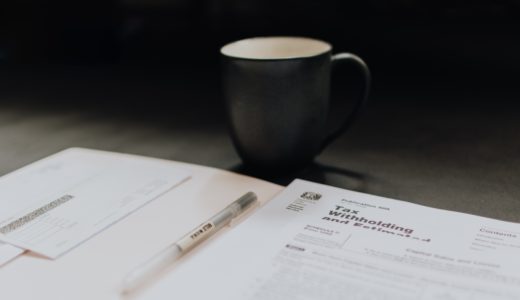 Uber Eatsの確定申告ができる会計アプリfreeeの使い方を解説します【配達パートナー必需品】
Uber Eatsの確定申告ができる会計アプリfreeeの使い方を解説します【配達パートナー必需品】
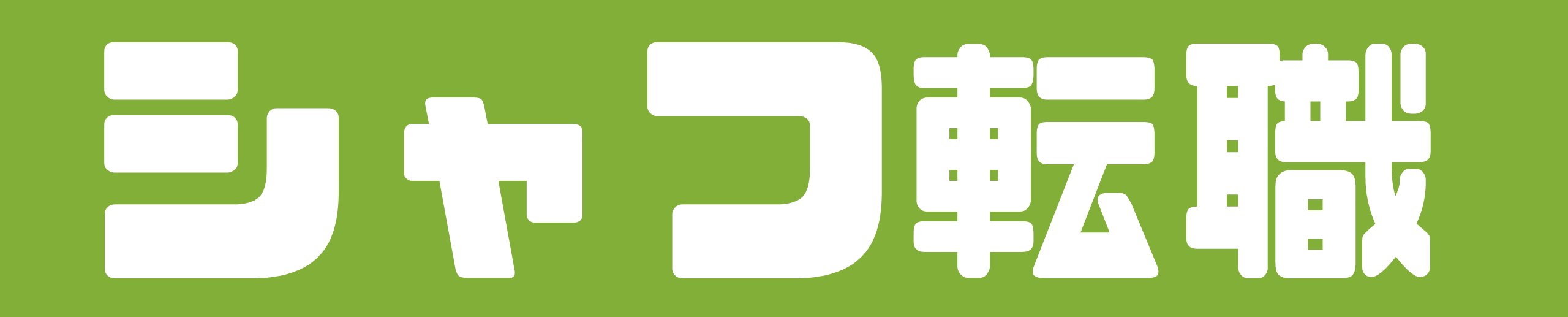




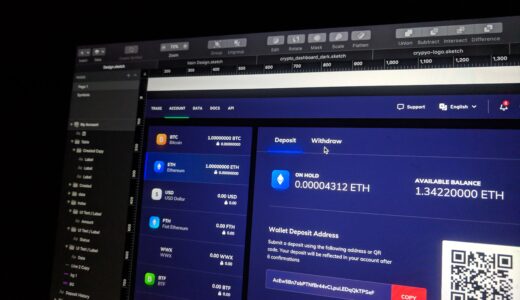





コメントを残す
コメントを投稿するにはログインしてください。